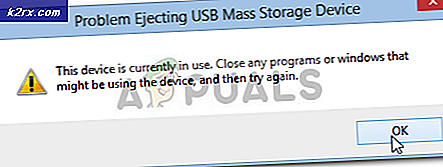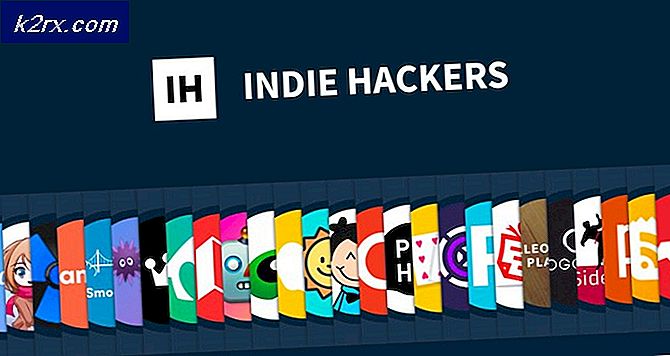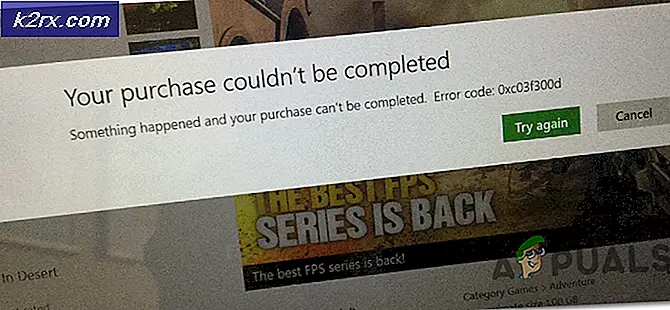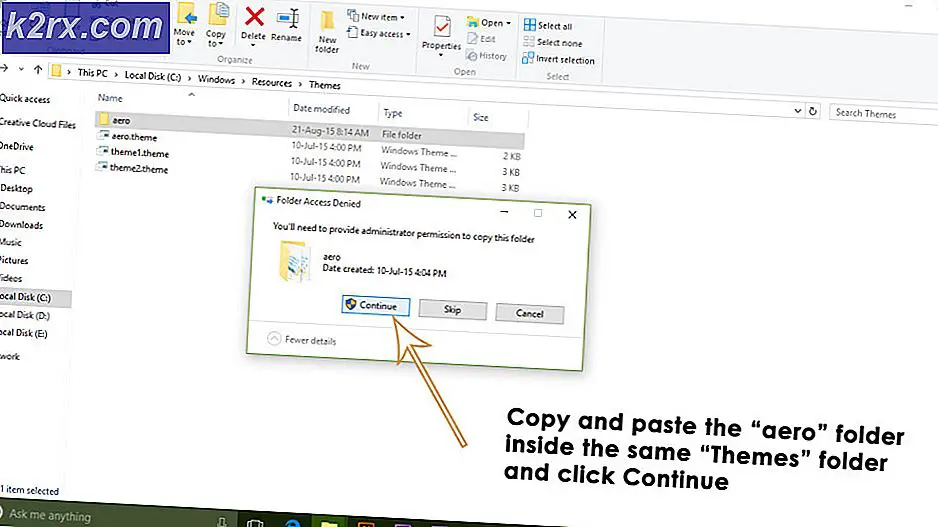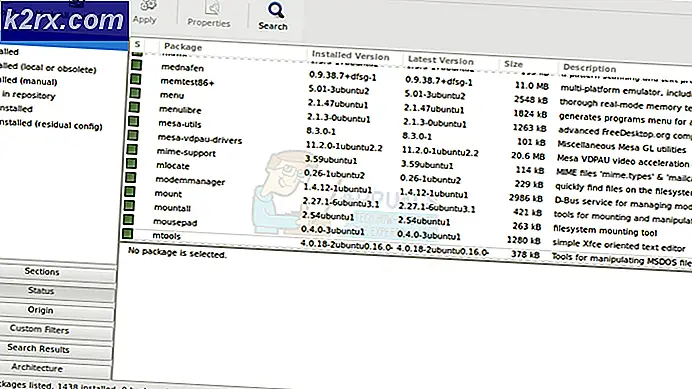Bagaimana Cara Mengubah Ikon Gmail Menjadi Teks?
Saat ini dianggap sebagai tren untuk menggunakan lebih banyak isyarat visual daripada teks karena generasi baru saat ini menganggapnya membosankan dan membosankan. Oleh karena itu, kami melihat begitu banyak ikon pada aplikasi yang kami gunakan saat ini daripada teks sederhana. Setelah Anda berhasil menghafal fungsi ikon-ikon ini, mereka akan sangat mudah digunakan untuk Anda. Selain itu, jika Anda tidak dapat menghafalnya, tooltips juga tersedia sehingga setiap kali Anda mengarahkan kursor ke ikon, Anda akan segera mengetahui fungsinya.
Namun, jika kita berbicara tentang orang tua atau orang yang tidak dapat membaca tooltips berukuran kecil itu, maka sangat sulit bagi mereka untuk terbiasa dengan ikon baru ini. Gmail memungkinkan Anda memiliki tombol ikon atau tombol teks sehingga Anda dapat menyesuaikannya sesuai kebutuhan Anda. Saat kita berkata, “Ubah ikon menjadi teks” maka secara harfiah itu berarti mengubah tombol ikon menjadi tombol teks. Pada artikel ini, kita akan membahas metode yang dapat kita gunakan untuk mengubah file Gmail ikon menjadi teks.
Bagaimana Cara Mengubah Ikon Gmail Menjadi Teks?
Dalam metode ini, kami akan menjelaskan kepada Anda bagaimana Anda dapat mengubah file Gmail Ikon ke Teks dengan memanfaatkan nya Pengaturan. Untuk melakukan ini, Anda perlu melakukan langkah-langkah berikut:
- Luncurkan browser apa pun pilihan Anda, katakan, Google Chrome, ketik Gmail di bilah pencarian browser Anda dan kemudian tekan Memasukkan kunci untuk meluncurkan Gmail Halaman "Masuk" seperti yang ditunjukkan pada gambar berikut:
- Sekarang pilih akun yang sesuai yang ingin Anda masuki Gmail dan klik di atasnya seperti yang disorot pada gambar yang ditunjukkan di atas.
- Ketik kata sandi Anda Gmail akun di bawah bidang bertuliskan, "Masukkan Kata Sandi Anda" dan kemudian klik Lanjut tombol seperti yang disorot pada gambar yang ditunjukkan di bawah ini:
- Setelah Anda berhasil masuk ke Gmail berhasil, klik Gigi ikon yang terletak di pojok kanan atas Anda Gmail jendela seperti pada gambar berikut:
- Segera setelah Anda mengklik ikon ini, sebuah menu akan muncul di layar Anda. Memilih Pengaturan opsi dari menu ini seperti yang disorot pada gambar yang ditunjukkan di bawah ini:
- Dalam Pengaturan panel, gulir ke bawah ke Label Tombol bidang lalu pilih Teks tombol radio seperti yang disorot pada gambar berikut:
- Terakhir, klik file Simpan perubahan tombol yang terletak di bagian bawah Anda Pengaturan Gmail jendela untuk menyimpan pengaturan Anda seperti yang disorot pada gambar yang ditunjukkan di bawah ini:
Segera setelah Anda mengklik tombol ini, file Gmail tombol ikon akan segera berubah menjadi tombol teks.